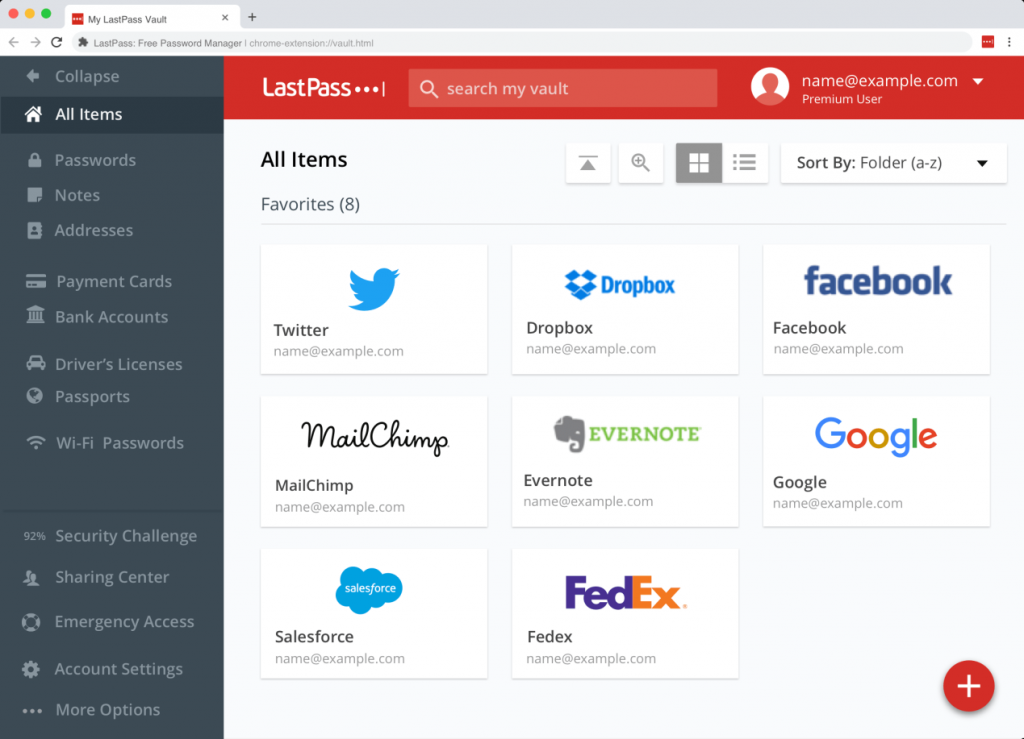概要
異なるWebサイトやアプリでは、異なるユーザー名と異なるパスワードを使用します。パスワードの数が非常に多い場合、複数のパスワードを効果的に管理する方法は? この記事は、PCでパスワードを管理する方法を紹介します。
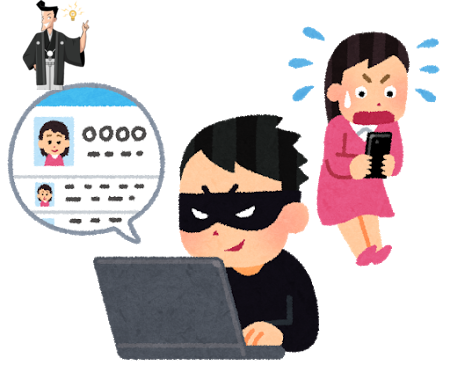

操作簡単 簡単な操作でファイルを暗号化して守られます。
高速暗号化 仮想暗号化ディスクテクノロジーを使用し、1秒で暗号化。
強力保護 世界標準の暗号アルゴリズム(AES256)を採用し、安全性抜群。
独立実行 仮想ドライブ内でファイルが独立実行可能、USBなどでソフトなくてもしっかり保護・運用
機能豊富 USB暗号化、非表示、偽装、パスワード管理等機能ある。
操作簡単 ウィザード形式で初心者も自力で復元可能。
完全なファイル保護 ローカルや外部ストレージデータを保護可能...
強力保護 暗号化の形式は公開されない、プライバシーを保護。
2.初めて利用するときは、起動パスワードを設定する必要があります。ソフトを開くたび、パスワードが求められます。

3.「パスワードウォーレット」-「作成」をクリックします。
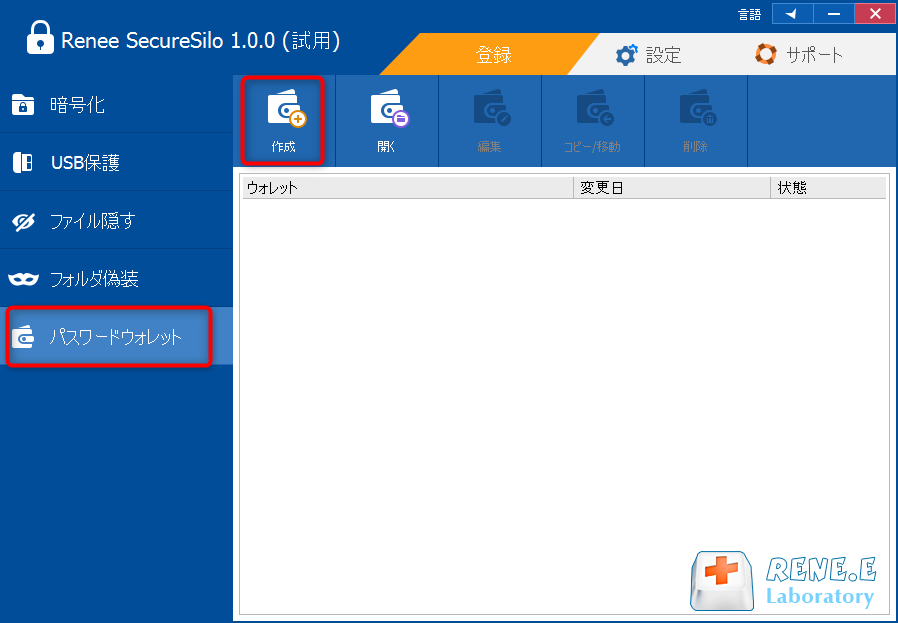
4.ウォーレットの名前と保存場所を指定し、「次へ」をクリックします。
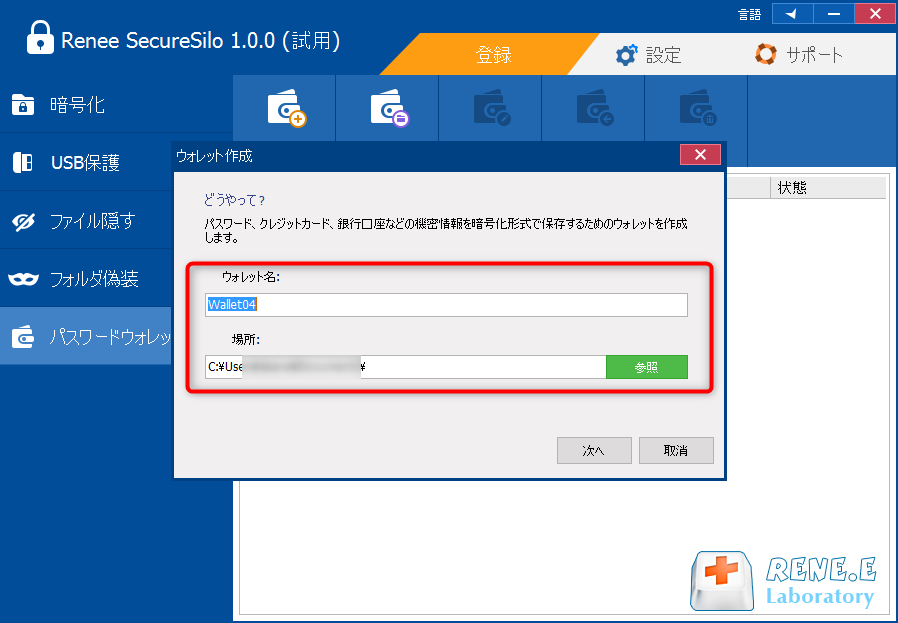
5.ウォーレットのパスワードを設定します。ソフトの起動ソフトを利用することも可能です。
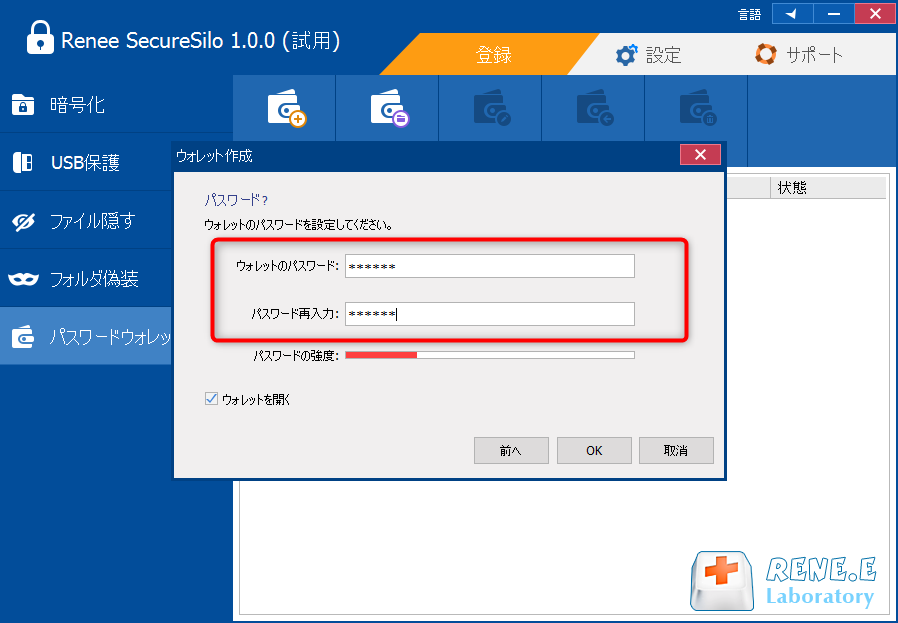
6.「カード作成」をクリックし、カード名と種類を設定します。
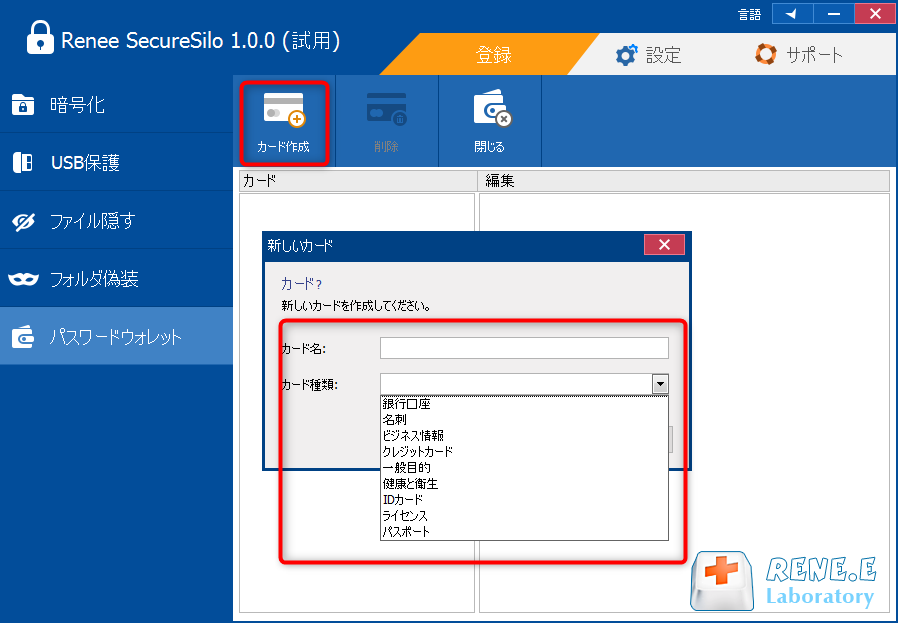
7.カードをクリックし、右で具体的な秘密情報を入力します。
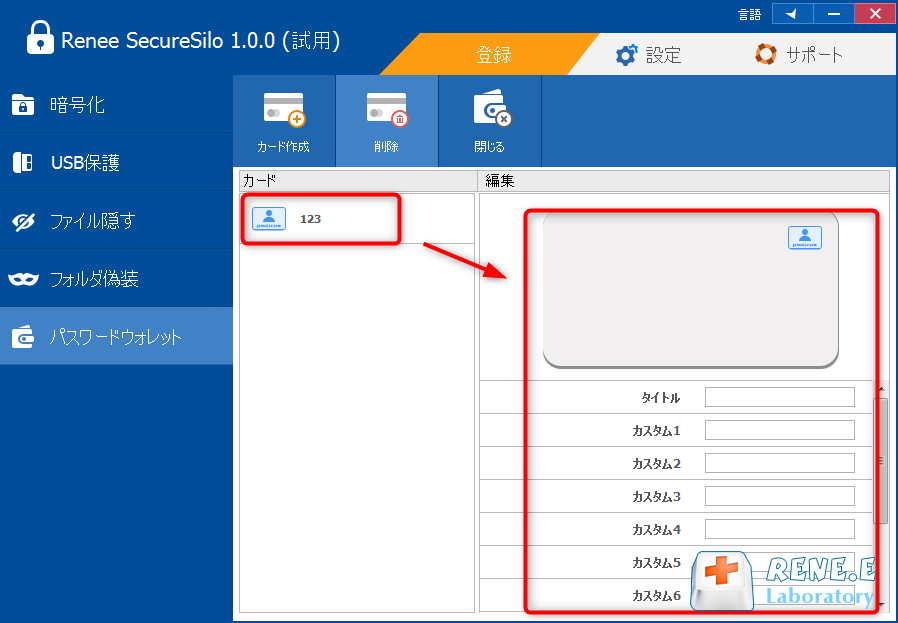
8.「閉じる」をクリックし、ウォーレットを閉じると、ウォーレットが暗号化されます。開くにはパスワードの入力が必要です。
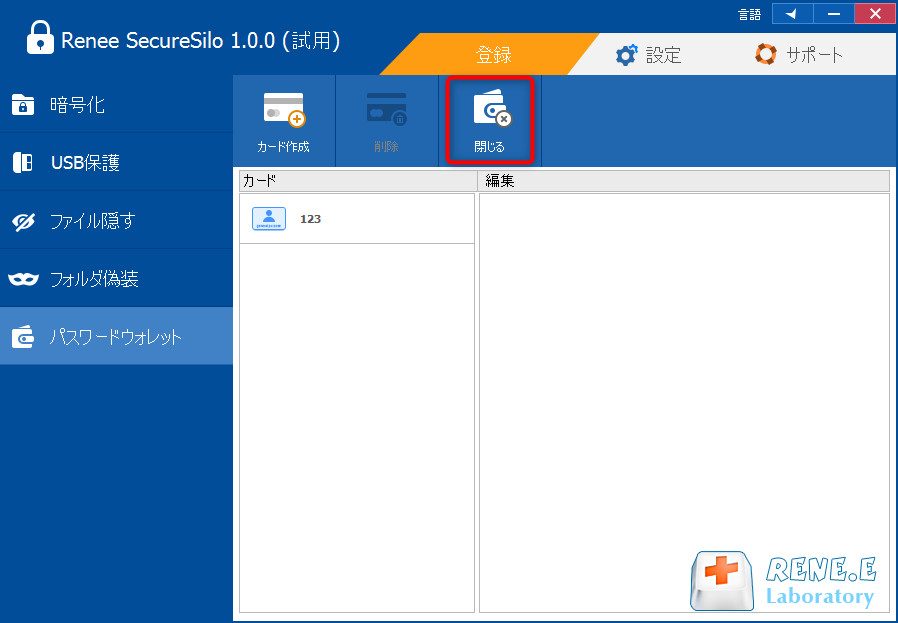
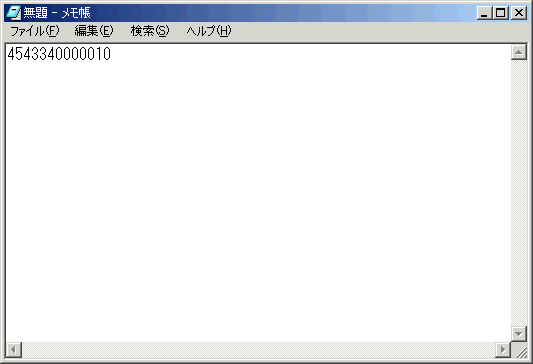
- セキュリティレベルなし:一部のフォーラム、ニュースサイト、その他の無関係なWebサイトなど、無関係ですが、メッセージを閲覧、ダウンロード、または残す前に登録する必要があります。これらの資料は個人に影響を与えないので、このアカウントパスワードは最も単純なものとして設定できます。
- 低セキュリティレベル:このタイプのWebサイトでは、いくつかのフォーラム、技術交流、ブログサイトなど、実際の情報を提供する必要がある場合があります。通信したいこの種のWebサイトは、パスワードのセキュリティレベルを向上させることができます。英語とデジタル組み合わせる。また、これらのウェブサイトの個人データは個人に影響を与えることはありません。
- 中セキュリティレベル:これらのWebサイトのほとんどはショッピングWebサイトであり、通常、ショッピングWebサイトには電話、住所、電子メールアドレス、銀行支払い情報が必要です。このタイプのパスワードのセキュリティレベルを向上させる必要があります。12桁以上にし、大文字、小文字、記号、数字を使用することをお勧めします。
- 高いセキュリティレベル:この種類のWebサイトは、銀行カードと支払いWebサイト、および個人の長期的な電子メールアドレスに直接関連しています。 Alipay、WeChat、PayPal、さまざまなオンラインバンキングなど。このタイプのパスワードを他のWebサイトのパスワードで繰り返し使用しないでください。また、パスワードを慎重に保護してください。
関連記事 :
【安全】Windows10でフォルダのパスワード設定方法3つ
2022-06-14
Yuki : ファイルのセキュリティを保護するために、暗号化、ロック、非表示などの方法があります。最も直接的かつ効果的な方法は、フォルダーを暗...
2022-06-14
Ayu : データのセキュリティを確保するために、ファイルの暗号化は非常に重要です。この記事は、AES256暗号化アルゴリズムについての知識...
iPhone・Android・PCの写真を隠すアプリ・方法の紹介
2022-06-14
Satoshi : スマホで撮った写真は、注意しないと他人に簡単に違法に入手される可能性があります。写真を保護し、写真の機密性とセキュリティをさらに...
2022-06-14
Imori : スマホ機能の継続的な改善に伴い、スマホのセキュリティ問題はますます深刻になっています。スマホがスパイウェアやウイルスによって、情...
何かご不明な点がございますか?